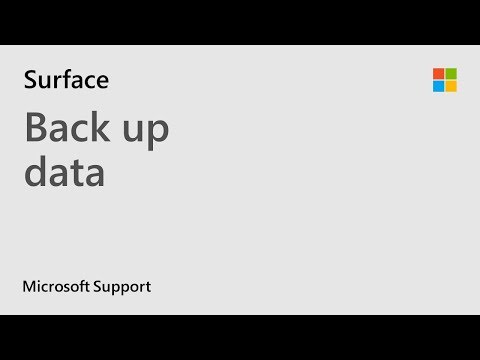W tym przewodniku wyjaśniono, jak używać pamięci flash do tworzenia kopii zapasowej folderu Dokumenty udostępnione na komputerze. (Wskazówki dla systemu Windows.)
Kroki

Krok 1. Włóż pamięć flash do portu USB z przodu, z boku lub z tyłu komputera

Krok 2. Kliknij dwukrotnie „Mój komputer” na pulpicie lub przejdź do Start - Mój komputer
Jeśli używasz systemu Windows 7, przejdź do Mój komputer\Dysk lokalny (C:)\Użytkownicy\Publiczny

Krok 3. Kliknij prawym przyciskiem folder Dokumenty udostępnione lub Dokumenty publiczne, jeśli używasz systemu Windows 7, wybierz „Wyślij do”, a następnie wybierz „Urządzenie wymienne”

Krok 4. Jeśli pojawi się monit o nadpisanie plików znajdujących się obecnie na dysku, upewnij się, że nie chcesz używać starych wersji plików
Jeśli nie otrzymasz monitu o nadpisanie, przejdź do kroku 5.

Krok 5. Pliki zaczną się kopiować na dysk pamięci Flash
Może to zająć dużo czasu, w zależności od ilości przesyłanych danych. Po zakończeniu okno „Przesyłanie plików” zniknie.

Krok 6. W Mój komputer kliknij prawym przyciskiem myszy urządzenie wymienne i wybierz Wysuń
Następnie zniknie z ekranu i możesz odłączyć kartę pamięci Flash od komputera.

Krok 7. Utwórz na nich kopie zapasowe ważnych zdjęć i zeskanowanych dokumentów
2 GB spadły w cenie.